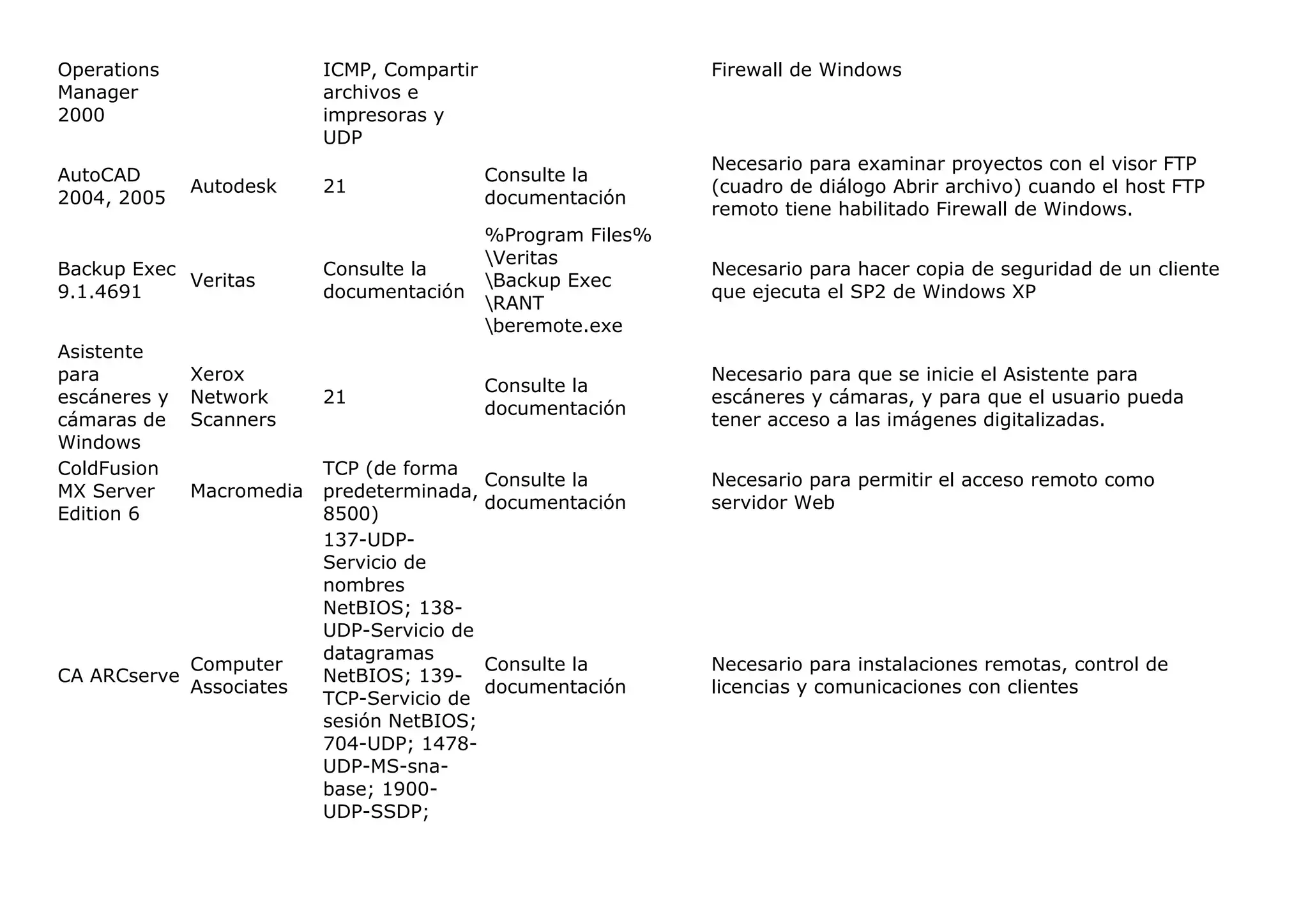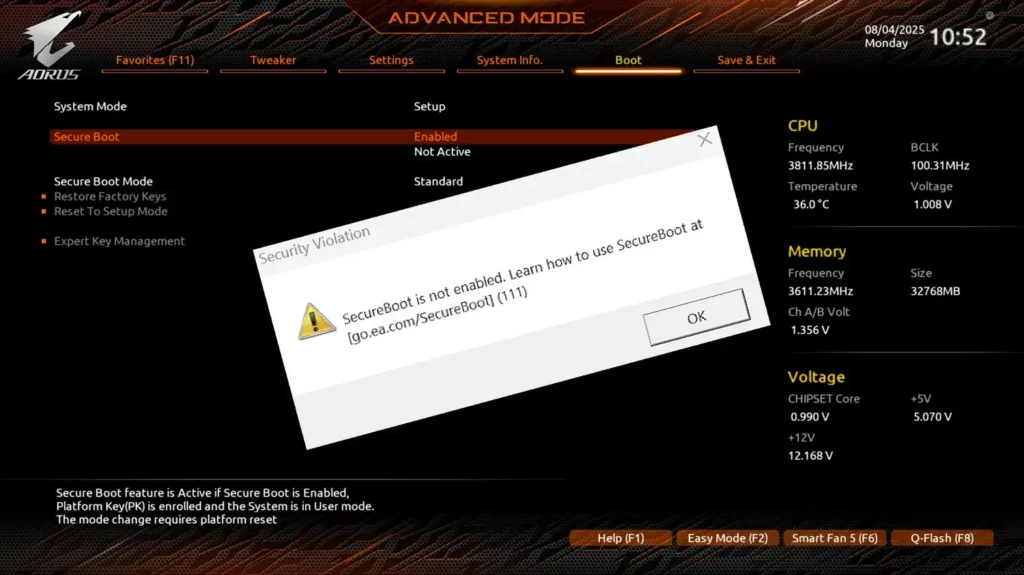- ETW ပါသော BootTrace သည် boot ပိတ်ဆို့မှုများကို သိရှိနိုင်ရန် kernel၊ driver နှင့် service လုပ်ဆောင်ချက်ကို ဖော်ပြသည်။
- BootVis သည် startup ကို မြင်ယောင်စေပြီး ပိုမိုကောင်းမွန်အောင် လုပ်ဆောင်ပေးသည် ။ BootRacer သည် တိုးတက်မှုများကို ဓမ္မဓိဋ္ဌာန်ကျကျ အတည်ပြုနိုင်ရန် လက်တွေ့ကမ္ဘာအချိန်များကို တိုင်းတာသည်။
- Clean boot သည် ဆော့ဖ်ဝဲလ်ပဋိပက္ခများကို သီးခြားခွဲထုတ်သည်။ Bootrec.exe ဖြင့် Windows RE သည် MBR၊ boot sector နှင့် BCD ကို ပြုပြင်ပေးသည်။
- စနစ်အကြိုရောဂါရှာဖွေခြင်းများသည် ဟာ့ဒ်ဝဲချို့ယွင်းချက်များကို ဖယ်ရှားပြီး နောက်ဆက်တွဲ ပြဿနာဖြေရှင်းခြင်းအဆင့်များကို လမ်းညွှန်ပါ။
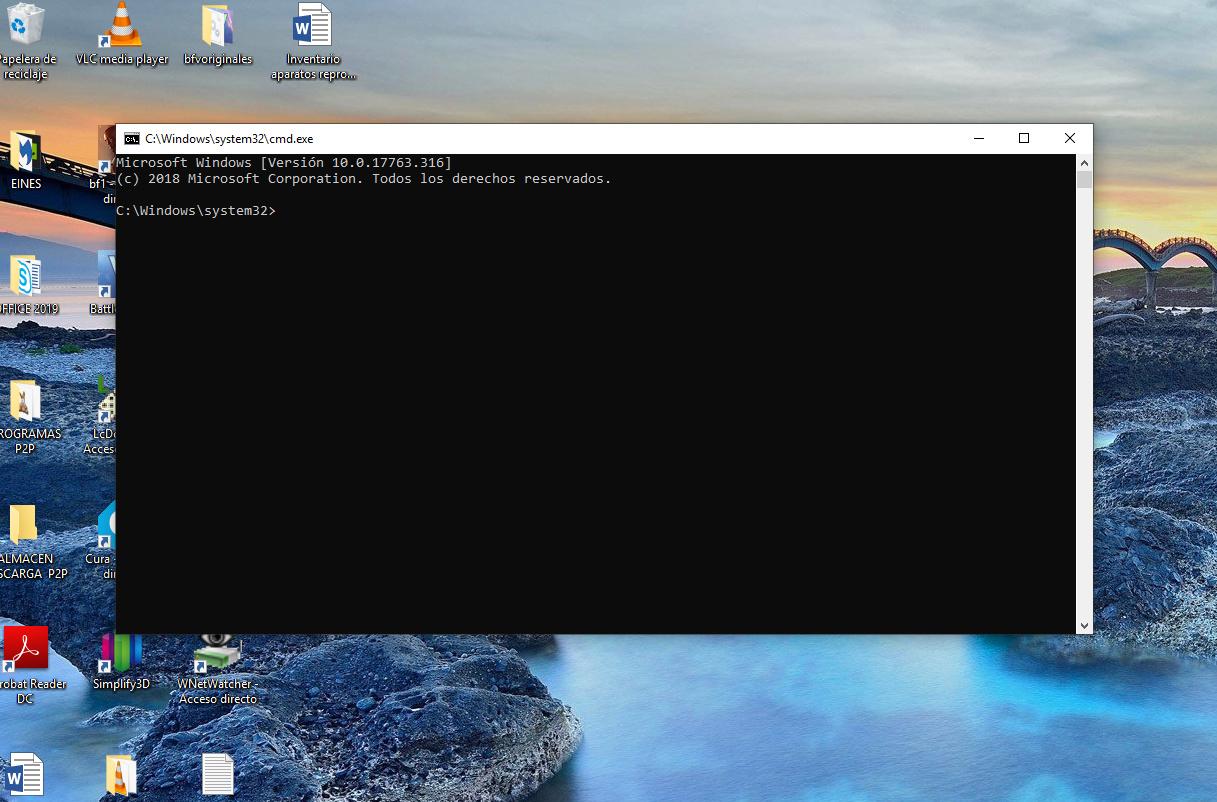
¿BootTrace ဖြင့် Windows boot ကိုမည်သို့ခွဲခြမ်းစိတ်ဖြာရမည်နည်း။ သင့် PC သည် boot တက်ရန် မျှော်လင့်ထားသည်ထက် ပိုကြာသောအခါ၊ စတင်ခြင်းလုပ်ငန်းစဉ်တွင် တစ်စုံတစ်ခုက ၎င်းကို အဟန့်အတားဖြစ်စေနိုင်သည်။ Windows လောကတွင်၊ ဤအရာကို အနီးကပ်ကြည့်နိုင်သည် BootTraceအချိန်တိုင်းတာခြင်းအပြင်၊ ပဋိပက္ခများကို သီးခြားခွဲထုတ်ခြင်းနှင့် လိုအပ်ပါက boot loader ကို ပြုပြင်ခြင်း။ ၎င်းသည် သင့်အတွက် ရယ်မောစရာဟု ထင်ပါက စိတ်မပူပါနှင့်၊ ဂရပ်များဆွဲသည့် ဝါရင့်အသုံးအဆောင်များမှ အဆင့်တစ်ဆင့်ပြီးတစ်ဆင့် သင့်အား လမ်းညွှန်ပေးသည့် အလွန်ရှင်းလင်းသော ကိရိယာများ ရှိပြီး ဟာ့ဒ်ဝဲကို စစ်ဆေးသည့် အကြိုစနစ် အဖြေရှာခြင်းအထိ ဂရပ်ဖစ်များရေးဆွဲပေးသည်။
အောက်ဖော်ပြပါစာကြောင်းများတွင် လက်တွေ့ကျသောချဉ်းကပ်နည်းဖြင့် နည်းစနစ်များဖြင့် စတင်ခွဲခြမ်းစိတ်ဖြာနည်းကို ပြောပြပါမည်။ ဖြစ်ရပ်ခြေရာခံခြင်း (ETW)BootVis ကဲ့သို့ မည်သည့်ပရိုဂရမ်များက ပိတ်ဆို့မှုများကို ကြည့်ရှုပြီး အကောင်းဆုံးဖြစ်အောင် ဆောင်ရွက်ပေးသည်၊၊ BootRacer ဖြင့် အချိန်နှင့်တပြေးညီ စက္ကန့်များကို တိုင်းတာနည်း၊ ဆော့ဖ်ဝဲလ်ပဋိပက္ခများကို ရှာဖွေရန် သန့်ရှင်းသော boot တစ်ခုလုပ်ဆောင်ရန် စိတ်ကူးကောင်းရှိသည့်အခါ၊ အခြားအရာများ အဆင်မပြေပါက၊ Windows RE ကို Bootrec.exe ဖြင့် မည်သို့အသုံးပြုရမည်နည်း။ Pre-boot diagnostics ကို မည်သို့လုပ်ဆောင်ရမည်နှင့် "ကဲ့သို့သော မက်ဆေ့ချ်များနှင့် ကြုံတွေ့ရသောအခါတွင် ဘာလုပ်ရမည်ကို သင်တွေ့မြင်ရမည်ဖြစ်ပါသည်။boot medium မတွေ့ပါ။"။
BootTrace ဆိုတာ ဘာလဲ ၊ ဘာကြောင့် ဂရုစိုက်ရမှာလဲ
BootTrace သည် သင့်အား desktop ပေါ်မှ ထွက်သွားသည်အထိ Windows မှ ပါဝါခလုတ်ကို နှိပ်သည့်အချိန်မှစ၍ မီလီမီတာ တိကျမှုဖြင့် မှတ်တမ်းတင်ခြင်းထက် မပိုပါ။ ဤမှတ်တမ်းသည် စွမ်းဆောင်နိုင်မှုအပေါ် အခြေခံသည်။ Windows အတွက် အဖြစ်အပျက် ခြေရာခံခြင်း (ETW)boot လုပ်ငန်းစဉ်အတွင်း kernel လုပ်ဆောင်ချက်၊ drivers နှင့် အခြားသော event provider များကို ဖမ်းယူပေးသည်။
အိုင်ဒီယာသည် မှော်ဆန်သည်မဟုတ်ပါ- အချိန်ကုန်နေသူ (ယာဉ်မောင်း၊ ဝန်ဆောင်မှုများ၊ စနစ်ဖြင့် စတင်သည့် အပလီကေးရှင်းများ) ကို သဲလွန်စက ပြသပေးသောကြောင့် သင်သည် လိုက်လျောညီထွေ လုပ်ဆောင်နိုင်မည်ဖြစ်သည်။ တန်ဖိုးမဖြတ်နိုင်သော နည်းလမ်းတစ်ခုဖြစ်သည်။ ရှိပြီးသား ခြေရာခံကိရိယာများအသစ်သောအရာကိုတီထွင်ရန်မလိုအပ်ဘဲ၊ ဒေတာကိုအနက်ဖွင့်ရန်ဂရပ်ဖစ်အင်တာဖေ့စ်နှင့်အတူ utilities များနှင့်ကောင်းမွန်စွာဖြည့်စွက်ပေးသည်။
ဒီနယ်မြေမှာ "သတ်မှတ်အစည်းအဝေးတစ်ခုရှိတယ်၊ကမ္ဘာလုံးဆိုင်ရာ သစ်ခုတ်သမား»၊ အစမှနေ၍ အဖြစ်အပျက်များကို ဖမ်းယူရန် သုံးနိုင်သည်။ အရမ်းကောင်းတယ်၊ ဒါပေမယ့် မှတ်သားထားဖို့ ထိုက်တန်ပါတယ်။ ၎င်း၏ကန့်သတ်ချက်များ− အရာအားလုံးကို ဖမ်းမိနိုင်မည်မဟုတ်သလို ကုန်ကျစရိတ်လည်း မရှိဘဲ၊ ဝန်ဆောင်မှုပေးသူ အများအပြားကို ဖွင့်ထားခြင်းဖြင့် ခြေရာခံမှုကို မှတ်တမ်းတင်ထားစဉ် (ယာယီ) နှေးကွေးသွားနိုင်သည်။
နေ့စဥ်အသုံးပြုရာတွင်၊ အချိန်တိုင်းတာမှုများနှင့် boot trace ကို ပေါင်းစပ်ပြီး clean boot သည် သင့်အား အလွန်ပြည့်စုံသောမြေပုံတစ်ခုပေးသည်- ပထမဆုံး သင်မြင်လိုက်ရသည် ဘယ်မှာ ကပ်နေလဲ။ စနစ်သည် သင်၏ပြောင်းလဲမှုများ၏အကျိုးသက်ရောက်မှုကို တိုင်းတာပြီး နောက်ဆုံးတွင်၊ ပြင်ပဝန်ဆောင်မှုများနှင့် ပရိုဂရမ်များကို သီးခြားခွဲထုတ်ခြင်းဖြင့် ပြဿနာသည် ဆော့ဖ်ဝဲလ်ပြဿနာ သို့မဟုတ် ခေါင်းမာမာဖြင့် ပုံဖော်ထားသော မှားယွင်းသောဒရိုက်ဗာဟုတ်မဟုတ်ကို သင်ရှာဖွေတွေ့ရှိပါသည်။
BootVis ဖြင့် စတင်ခြင်းအား ပိုင်းခြားစိတ်ဖြာပြီး ပိုမိုကောင်းမွန်အောင် ပြုလုပ်ပါ။
ဂန္ထဝင်အသုံးအဆောင်များထဲတွင် BootVis သည် Windows boot လုပ်ငန်းစဉ်နှင့် driver အဆင့်တွင်မည်ကဲ့သို့မြင်တွေ့နိုင်စေရန် "အိမ်" tool ကိုနှစ်ပေါင်းများစွာကြာခဲ့သည် (ဤလမ်းညွှန်တွင် Steam ကို Windows 11 တွင် အလိုအလျောက်စတင်ခြင်းမှ မည်သို့တားဆီးမည်နည်း။ Window ထဲကိုဝင်တဲ့အခါ ဘာစမလဲဆိုတာ သိဖို့ ကူညီပေးပါတယ်။) ၎င်းနှင့်အတူ သင်သည် ဂရပ်ဖစ်ရှိအချိန်များကို စောင့်ကြည့်နိုင်ပြီး ယာဉ်မောင်းများ၏ အပြုအမူကို ကြည့်ရှုနိုင်ပြီး ၎င်းအပြင် a ကို စတင်ပါ။ အလိုအလျောက် boot optimizationသူမသည် စစ်မှုထမ်းဟောင်းတစ်ဦးဖြစ်သော်လည်း၊ သူမ၏ ချဉ်းကပ်မှုသည် ခေါင်းစီးအောက်၌ ဖြစ်ပျက်နေသည့်အရာများကို နားလည်ရန်အတွက် အသုံးဝင်သေးသည်။
အခြေခံလုပ်ထုံးလုပ်နည်းကို ရှင်းရှင်းလင်းလင်းနှင့် ခေတ်မီသော ကွဲပြားမှုများဖြင့် ရှင်းပြထားသည်၊ install လုပ်ပါ tool ကို run ပြီး boot trace ဖန်တီးပါ။ ပိုမိုနက်ရှိုင်းသောခွဲခြမ်းစိတ်ဖြာမှုအတွက်၊ သင်သည် boot ကိုသာမက system drivers များတင်ခြင်းကိုလည်းမှတ်တမ်းတင်နိုင်သည်။
- ပုံမှန်အတိုင်း ပရိုဂရမ်ကို ဒေါင်းလုဒ်လုပ်ပြီး ထည့်သွင်းပါ။ ၎င်းကိုဖွင့်သောအခါ၊ ခြေရာခံဖန်တီးထားသည့် ၎င်း၏ပင်မမီနူးကို သင်တွေ့ရပါမည်။ ရိုက်ကူးနေစဉ်အတွင်း စနစ်သည် အနည်းငယ်နှေးကွေးသွားနိုင်ကြောင်း မှတ်သားထားရန် အရေးကြီးသည်။ လုံးဝပုံမှန်ပါပဲ။.
- ဖိုင်မီနူးကိုသွားပြီး boot trace အသစ်တစ်ခုဖန်တီးရန် ရွေးချယ်ပါ- "Next Boot" သို့မဟုတ် "Next Boot + Drivers" ကဲ့သို့သော ရွေးချယ်မှုများ (အသေးစိတ်ပိုင်းခြားစိတ်ဖြာချက်အတွက် နောက်ပိုင်းတွင်၊ controller စ).
- အတည်ပြုပြီးနောက်၊ ရေတွက်ခြင်းကို သင်တွေ့မြင်ရပါမည်- boot လုပ်ငန်းစဉ်အစမှ စတင်ဖမ်းယူနိုင်စေရန် ကိရိယာသည် ပြန်လည်စတင်မည်ဖြစ်ပြီး ခြေရာခံခြင်းကို ပြီးမြောက်စေရန် လုပ်ဆောင်မည်ဖြစ်သည်။
- reboot လုပ်နေစဉ်တွင် tool သည်သွားလိမ့်မည်။ ဖြစ်ရပ်များကိုမှတ်တမ်းတင်ခြင်း။ kernel၊ ဝန်ဆောင်မှုများနှင့် drivers များ။ ပုံမှန်ထက် အနည်းငယ်ပိုကြာပါက ထိတ်လန့်မနေပါနှင့်။ ဒေတာကို သိမ်းဆည်းသည်။
- Windows တင်ပြီးသည်နှင့် BootVis သည် စုဆောင်းထားသောအချိန်များနှင့် ဂရပ်များကို ပြသမည်ဖြစ်သည်။ သင့်အချိန်ကို ထိုနေရာတွင် အချိန်ယူနိုင်သည်- နှေးကွေးသော လုပ်ငန်းစဉ်များ၊ loading နှေးကွေးသော ယာဉ်မောင်းများနှင့် ဝန်ဆောင်မှုများကို ပိတ်ထားသင့်သည်များကို ခွဲခြားသတ်မှတ်ပါ။
- ပြန်လည်သုံးသပ်ခြင်းပြီးသောအခါ၊ ခြေရာခံမီနူးအတွင်းရှိ "Optimize System" အင်္ဂါရပ်ကို စမ်းကြည့်ပါ။ အသုံးဝင်မှုကို ပြန်လည်ဖွဲ့စည်းပြီး ဦးစားပေးလုပ်ဆောင်သည်။ အစိတ်အပိုင်းကို တင်ခြင်း။ စတင်ချိန်များ တိုးတက်စေရန်။
- အချက်ပြပါက ပြန်လည်စတင်ပြီး ထပ်မံတိုင်းတာပါ။ ရည်ရွယ်ချက်မှာ ပိုမိုကောင်းမွန်အောင်ပြုလုပ်ပြီးနောက် စတင်မှုပိုမိုမြန်ဆန်လာခြင်းရှိမရှိ စစ်ဆေးရန်နှင့် မဟုတ်ပါက တွေ့ရှိထားသည့်ပြဿနာများကို ကိုယ်တိုင်ဖြေရှင်းရန်ဖြစ်သည်။
ပြောင်းလဲမှုအား အတည်ပြုရန် နည်းလမ်းတစ်ခုမှာ "မတိုင်မီ" နှင့် "ပြီးနောက်" မြင်ကွင်းများကို နှိုင်းယှဉ်ရန်ဖြစ်သည်။ အရင်ခေတ်က ပေါ့ပေါ့ပါးပါး ကွန်ပျူတာတွေ (ဥပမာ၊ RAM 512 MB ရှိတဲ့ 1,4 GHz Pentium 4) မှာတောင် တိုးတက်မှုက သိသာထင်ရှားပါတယ်။ ယနေ့ခေတ်တွင် ခေတ်မီသော ဟာ့ဒ်ဝဲများဖြင့်၊ အနားသတ်များကို မကြာခဏ ဖယ်ရှားရမည့် ကိစ္စဖြစ်သည်။ ဆော့ဖ်ဝဲ ballast နှင့် boot တွင်ပိတ်မိနေသော driver ကိုထိန်းချုပ်ပါ။
BootRacer ဖြင့် စစ်မှန်သော စတင်ဖွင့်ချိန်ကို တိုင်းတာပါ။
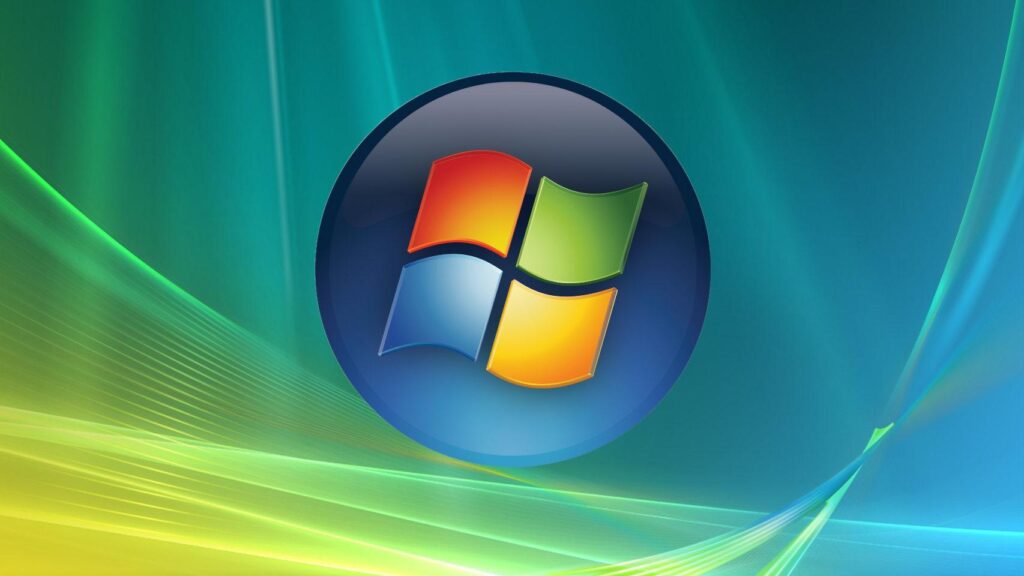
ဂရပ်များကိုကြည့်ရှုရန်အချက်တစ်ချက်ဖြစ်သော်လည်း၊ အကောင့်ဝင်ခြင်းစခရင်နှင့်ဒက်စ်တော့သို့ရောက်ရှိရန်အချိန်မည်မျှကြာကြောင်းသိရန် timer တစ်ခုသတ်မှတ်ရန်ဖြစ်သည်။ ၎င်းအတွက်၊ BootRacer သည် boot အဆင့်တစ်ခုစီတွင် သင်စက္ကန့်မည်မျှသုံးစွဲပြီး ၎င်းတို့ကို ကယ်တင်ရန် သင့်အားပြောပြသော မဟာမိတ်အနည်းငယ်ဖြစ်သည်။ တိုင်းတာမှုမှတ်တမ်းများ ထို့ကြောင့် ပြောင်းလဲမှုများပြီးနောက် ရလဒ်များကို နှိုင်းယှဉ်နိုင်ပါသည်။
၎င်း၏ အားသာချက်များတွင် loading time နှင့် desktop access time တို့ကို တိုင်းတာခြင်း၊ system ပေါ်တွင် reads များကို မှတ်တမ်းတင်ခြင်း၊ ရိုးရှင်းသော interface ကို ပေးဆောင်ခြင်းနှင့် test ကို run နိုင်စေခြင်း တို့ ပါဝင်ပါသည်။မမြင်နိုင်သော» တန်ပြန်အချက်များအနေနှင့်၊ အံ့မခန်းနှိုင်းယှဉ်ဂရပ်များကို မမျှော်လင့်ပါနှင့်၊ ဒေတာတင်ပို့မှုသည် ကမ္ဘာပေါ်တွင် သက်တောင့်သက်သာအရှိဆုံးမဟုတ်ပေ။ ဘာသာပြန်ဆိုခြင်း အတန်ငယ် မပြောင်းလဲနိုင်ပါ။
အသုံးပြုရတာ ရိုးရှင်းပါတယ်- ၎င်းကို ဒေါင်းလုဒ်လုပ်ပါ (ဥပမာ၊ နာမည်ကြီး ဝဘ်ဆိုက်တစ်ခုမှ) ၎င်းကို ထည့်သွင်းပါ။ ပထမဦးစွာစတင်သောအခါ၊ ပြီးပြည့်စုံသောတိုင်းတာမှုကိုလုပ်ဆောင်ရန် "Full Boot Test" ကိုသင်လုပ်ဆောင်နိုင်သည်။ wizard သည် သင့်အား ပြန်လည်စတင်ရန် အချက်ပြလိမ့်မည်- "Start Test" ကိုနှိပ်ပြီး PC ကို လည်ပတ်စေပါသည်။ ၎င်းသည် ပုံမှန်စတင်သည့်ပရိုဂရမ်များမပါဘဲ၊ clean boot ကိုတိုင်းတာရန် "Clean Boot Test" ကို အကြံပြုပြီး နှိုင်းယှဉ်မည်ဖြစ်သည်။ နှစ်ခုလုံး လိုအပ်တယ်။ ဆက်တိုက် ပြန်လည်စတင်သည်။ဒါပေမယ့် သူတို့က flash နဲ့ပြီးသွားတယ်။
- စတင်ခြင်း- စံ boot ကိုတိုင်းတာရန် "Full Boot Test" ကိုရွေးချယ်ပါ။ စနစ်သည် အလိုအလျောက် ပြန်လည်စတင်မည်ဖြစ်ပြီး အက်ပ်သည် သော့အချိန်များကို မှတ်တမ်းတင်မည်ဖြစ်သည်။
- သန့်ရှင်းသောမုဒ်- ပထမအသုတ်ပြီးနောက်၊ တိုင်းတာမှုကို "သန့်ရှင်း" boot ဖြင့် ပြန်လုပ်ရန် "Clean Boot Test" ကို ရွေးပါ။ "Start Test" ကိုနှိပ်ပြီး အလုပ်ကိုလုပ်လိုက်ပါ။
- ရလဒ်များ- ဒက်စ်တော့သို့ ရောက်ရှိလာမှုကို ခွဲခြားသတ်မှတ်ရန် မက်ထရစ်များ နှင့် "နှေးကွေးမှုကို ရှာဖွေရန်" နှစ်ခုလုံးကို ကြည့်ရှုရန် "စစ်ဆေးခြင်းရလဒ်များ" ကို အသုံးပြုပါ။
အဆုံးတွင်၊ သင်၏စုစုပေါင်းနှင့် ခွဲခြမ်းချိန်၊ သင်၏အကောင်းဆုံးအချိန်နှင့် ဒဏ်ခတ်မှုအရှိဆုံးသော အစပြုသည့်အရာများကို သင်မြင်ရပါမည်။ ဤအချက်အလက်ဖြင့် ဆုံးဖြတ်ရန် အလွန်လွယ်ကူပါသည်။ ဘာကို disable လုပ်ရမလဲ အောက်တွင် သို့မဟုတ် clean boot သည် ပြဿနာကို ထပ်မံခွဲထုတ်ရန် ထိုက်တန်ပါက၊
ပဋိပက္ခများကိုရှာဖွေရန် Windows 10 နှင့် 11 တွင် clean boot လုပ်ပါ။
ခေတ်မီ Windows ကို ပြဿနာဖြေရှင်းခြင်းမှာ ဒရိုက်ဗာများ၊ ဆက်တင်များနှင့် အတူရှိနေသော ပရိုဂရမ်များ ရောနှောခြင်းဖြင့် ရှုပ်ထွေးနိုင်သည်။ “တစ်၊clean boot» ဆော့ဖ်ဝဲလ်ပဋိပက္ခများကို ဖယ်ရှားရန်အတွက် ပြီးပြည့်စုံသည်- Windows သည် ၎င်း၏မရှိမဖြစ်လိုအပ်သောဝန်ဆောင်မှုများနှင့် ဒရိုက်ဘာများဖြင့်သာ စတင်မည်ဖြစ်ပြီး ကျန်အရာများကို ချန်ထားပါ။
Windows 10 သို့မဟုတ် 11 တွင် အောက်ပါတို့ကို လုပ်ဆောင်ပါ- စတင်ရန် ခလုတ်မှ ရှာဖွေမှုကို ဖွင့်ပါ၊ "msconfig" ဟု ရိုက်ထည့်ပြီး System Configuration သို့ သွားပါ။ ဝန်ဆောင်မှုများတက်ဘ်တွင်၊ "Hide all Microsoft services" ကိုရွေးချယ်ပြီး "အားလုံးကို Disable" ကိုနှိပ်ပါ။ Startup တက်ဘ်တွင်၊ Task Manager ကိုဖွင့်ပြီး သံသယဖြစ်ဖွယ် startup ပရိုဂရမ်များကို ပိတ်ပါ။ ပိတ်ပြီး OK ဖြင့် အတည်ပြုပါ။ နောက်ဆုံး၊ ကွန်ပျူတာကို restart လုပ်ပါ။.
- Start > Search > "msconfig" လို့ရိုက်ထည့်ပြီး System Configuration ကိုဖွင့်ရန် Enter ကိုနှိပ်ပါ။
- “ဝန်ဆောင်မှုများ” သို့သွားကာ “Microsoft ဝန်ဆောင်မှုများအားလုံးကို ဝှက်ထားရန်” ကိုရွေးချယ်ပြီး ပြင်ပကုမ္ပဏီဝန်ဆောင်မှုများကို ပိတ်ရန် “အားလုံးကို Disable” ကိုရွေးချယ်ပါ။
- "Start" ကိုသွားပြီး "Open Task Manager" ကိုနှိပ်ပါ။ အနှောင့်အယှက်ဖြစ်နိုင်သော startup ပရိုဂရမ်များကိုရှာပြီး "Disable" ကိုနှိပ်ပါ။ သင်ထည့်သွင်းစဉ်းစားသော အခြားသူများအတွက် ပြန်လုပ်ပါ။ ပြဿနာရှိသော.
- Task Manager (X) ကိုပိတ်ပါ၊ System Configuration window သို့ပြန်သွားပြီး OK ကိုနှိပ်ပါ။ ပြန်စတင်သည်။
ပုံမှန်အမူအကျင့်ကို ပြန်လည်ရယူလိုသည့်အခါ၊ လုပ်ငန်းစဉ်ကို ပြောင်းပြန်ပြန်လုပ်ပါ- ဝန်ဆောင်မှုများအောက်ရှိ "msconfig" သို့ ပြန်သွားပြီး "Microsoft ဝန်ဆောင်မှုအားလုံးကို ဝှက်ထားသည်" ကိုစစ်ဆေးပြီး ဤတစ်ကြိမ်တွင် "အားလုံးကို ဖွင့်ရန်" ကိုရွေးချယ်ပါ။ ထို့နောက် Task Manager (သင်လိုအပ်သည့်အရာများသာ) မှ စတင်သည့် ပရိုဂရမ်များကို ပြန်ဖွင့်ပြီး ပြန်လည်စတင်ပါ။ ဒီနည်းနဲ့ စနစ်ပြန်ရပါလိမ့်မယ်။ ပုံမှန်စတင်ပါ။ ထိန်းချုပ်မှုမပျက်ဘဲ။
- "msconfig" > ဝန်ဆောင်မှုများ > "Microsoft ဝန်ဆောင်မှုများအားလုံးကို ဝှက်ထားရန်" > "အားလုံးကိုဖွင့်ပါ" ကိုဖွင့်ပြီး ပဋိပက္ခဖြစ်နေကြောင်း သင်တွေ့ရှိသည့်ဝန်ဆောင်မှုကိုသာ အမှန်ခြစ်ဖြုတ်ပါ။
- "Start" > "Open Task Manager" တွင် သင့်လိုအပ်ချက်အရ "Enable" ဖြင့် startup ပရိုဂရမ်များကို ပြန်လည်အသက်သွင်းပါ။
- အားလုံးပိတ်ပြီး "OK" ဖြင့် အတည်ပြုပါ။ နောက်ဆုံးတွင်၊ အပြောင်းအလဲများကိုအသုံးပြုရန်နှင့် error ပြန်မပေါ်လာကြောင်းစစ်ဆေးရန် "Restart" ကိုနှိပ်ပါ။ ပဋိပက္ခ.
Windows RE နှင့် Bootrec.exe ဖြင့် ကြီးလေးသော startup ပြဿနာများကို ဖြေရှင်းပါ။
အကယ်၍ သင့်ကွန်ပြူတာသည် Windows တွင် လုံးဝ မဖွင့်ပါက၊ Windows Recovery Environment (Windows RE) ကို အသုံးပြုနိုင်ပါသည်။ ပထမဦးစွာကြိုးစားပါ။ startup ပြုပြင်၎င်းသည် ပြဿနာကို မဖြေရှင်းပါက သို့မဟုတ် သင်ကိုယ်တိုင် ဝင်ရောက်စွက်ဖက်ရန် လိုအပ်ပါက MBR၊ boot sector နှင့် BCD သိုလှောင်မှုကို ပြုပြင်ပေးသည့် Bootrec.exe tool သို့ သွားပါ။
Bootrec.exe သို့ရောက်ရန်- သင်၏ Windows ဗားရှင်းအတွက် တပ်ဆင်မှု DVD/USB မှ စတင်ပါ (ဥပမာ၊ Windows 7 သို့မဟုတ် Vista)၊ သင့်ဘာသာစကားနှင့် ကီးဘုတ်အပြင်အဆင်ကို ရွေးချယ်ပါ၊ "သင့်ကွန်ပျူတာကို ပြုပြင်ပါ" ကိုနှိပ်ပြီး သင်ပြုပြင်လိုသော လည်ပတ်မှုစနစ်ကို ရွေးချယ်ပါ။ System Recovery Options တွင်၊ "Command Prompt" ကိုသွားပြီး ရိုက်ထည့်ပါ။ bootrec.exe.
- တပ်ဆင်မီဒီယာမှ စတင်ကာ၊ တောင်းဆိုလာသည့်အခါ သော့ကိုနှိပ်ပြီး "နောက်တစ်ခု" ကို ဆက်လက်မလုပ်ဆောင်မီ သင့်ဘာသာစကား၊ အချိန်/ငွေကြေးနှင့် ထည့်သွင်းမှုနည်းလမ်းကို ရွေးချယ်ပါ။
- "သင့်ကွန်ပျူတာကို ပြုပြင်ခြင်း" ကို နှိပ်ပါ ပစ်မှတ် Windows တပ်ဆင်ခြင်းကို ရွေးချယ်ပြီး "Command Prompt" ကိုဖွင့်ပါ။
- Bootrec.exe ကိုဖွင့်ပြီး သင့်လျော်သောရွေးချယ်စရာများကို သင့်လျော်သလိုအသုံးပြုပါ- parameter တစ်ခုစီသည် မတူညီသောလိုအပ်ချက်များကို ဖုံးအုပ်ထားသည်ကို သင်တွေ့ရပါမည်။ boot.
သော့ရွေးချယ်မှုများ Bootrec.exe မှ
- /FixMbr: အခန်းကန့်ဇယားကို မထိဘဲ လက်ရှိ Windows ဗားရှင်းနှင့် တွဲဖက်အသုံးပြုနိုင်သော MBR ကို ရေးသားပါ။ ပျက်စီးနေသော MBR များအတွက် သို့မဟုတ် MBR မှ ပုံမှန်မဟုတ်သောကုဒ်ကို ဖယ်ရှားရန် ၎င်းကို အသုံးပြုပါ။
- /FixBoot- လိုက်ဖက်ညီသော boot sector အသစ်ကို ဖန်တီးပါ။ သင်၏ boot ကဏ္ဍ ယိုယွင်းနေပါက ၎င်းကို စံမဟုတ်သော တစ်ခုနှင့် အစားထိုးပါက သို့မဟုတ် ခေတ်မီ Windows ကို ထည့်သွင်းပြီးနောက်၊ သင့်ကွန်ပျူတာသည် NTLDR ဖြင့် စတင်ရန် ကြိုးစားပါက ၎င်းကို အသုံးပြုပါ။ Bootmgr.
- /ScanO များ: ဒစ်ခ်များအားလုံးတွင် တွဲဖက်အသုံးပြုနိုင်သော Windows တပ်ဆင်မှုများကို ရှာဖွေပြီး BCD စတိုးတွင် စာရင်းမသွင်းထားသူများကို ပြသသည်။ တပ်ဆင်တဲ့အခါ အရမ်းအသုံးဝင်ပါတယ်"ပျောက်ကွယ်သွား» boot menu မှ။
- /RebuildBcd: စကင်န်ဖတ်ခြင်း၊ တပ်ဆင်မှုများကို ရွေးချယ်ခွင့်ပြုပြီး BCD ကို အပြီးအပိုင် ပြန်လည်တည်ဆောက်သည်။ ပြန်လည်တည်ဆောက်ခြင်းသည် "Missing Bootmgr" အမှားကို ပြင်ဆင်ရန် မလုံလောက်ပါက၊ သင်သည် BCD ကို ထုတ်ယူပြီး ဖျက်ကာ ပြန်လည်စတင်နိုင်ပါသည်။ /RebuildBcd ၎င်း၏ ကျယ်ကျယ်ပြန့်ပြန့် အပန်းဖြေမှုကို တွန်းအားပေးရန်။
အရေးကြီးသည်- DVD/USB မှ စတင်ဖွင့်ရန်၊ ထိုမီဒီယာကို ပထမဆုံး boot device အဖြစ် သတ်မှတ်ရန် BIOS/UEFI ကို configure လုပ်ပါ။ ၎င်းကို မည်သို့လုပ်ဆောင်ရမည်ကို မသိပါက သင့်ကွန်ပျူတာ၏ စာရွက်စာတမ်းများကို တိုင်ပင်ပါ သို့မဟုတ် ထုတ်လုပ်သူထံ ဆက်သွယ်ပါ။ ဤပဏာမအဆင့်သည် ဝင်ရောက်ရန် အရေးကြီးပါသည်။ Windows RE ပါ Bootrec.exe ကို run ပါ။
အကြိုစတင်စစ်ဆေးခြင်း- ဟာ့ဒ်ဝဲစစ်ဆေးမှုများ
Windows ကိုအပြစ်တင်ခြင်းမပြုမီ၊ သင်၏ဟာ့ဒ်ဝဲကိုကြိုတင်ဖွင့်ခြင်းစမ်းသပ်မှုများဖြင့်စစ်ဆေးခြင်းသည်ပညာရှိဖြစ်သည်။ ထုတ်လုပ်သူအများအပြားသည် လည်ပတ်မှုစနစ်အား မဖွင့်သည့်အခါတွင်ပင် သင်လုပ်ဆောင်နိုင်သော ရောဂါရှာဖွေရေးစနစ်တစ်ခုပါရှိသည်။ Dell ၏ကိစ္စတွင်၊ ရောဂါရှာဖွေရေးကိရိယာ SupportAss အကြို Boot ရှင်းလင်းပြတ်သားသောရလဒ်များနှင့်နောက်ထပ်အဆင့်များနှင့်အတူ "အမြန်စမ်းသပ်မှု" နှင့် "အဆင့်မြင့်စမ်းသပ်မှု" ကိုပေးသည်။
အမြန်စမ်းသပ်မှု ပြီးပါက၊ သင်သည် ရွေးချယ်စရာ နှစ်ခုကို တွေ့ရလိမ့်မည်- အရာအားလုံး မှန်ကန်သည် သို့မဟုတ် ချွတ်ယွင်းချက် တွေ့ရှိပါသည်။ စမ်းသပ်မှုအားလုံးအောင်မြင်ပါက၊ သင်သည် နောက်ထပ်အချက်အလက်များအတွက် QR ကုဒ်ကိုစကင်န်ဖတ်ကာ၊ ပြန်လည်စတင်ရန် "EXIT" ဖြင့်ထွက်ပါ သို့မဟုတ် သီးခြားစမ်းသပ်မှုတစ်ခုလုပ်ဆောင်ရန် "ADVANCED TEST" သို့ ဝင်ရောက်နိုင်သည်။ ဟာ့ဒ်ဝဲ အမှားအယွင်းတစ်ခု ပေါ်လာပါက၊ သင့်တွင် ဆောင်းပါးများနှင့် လင့်ခ်များ ရှိပါမည်။ ဖြေရှင်းနည်းများQR ကုဒ်မှတစ်ဆင့် ပြဿနာကို သတင်းပို့ရန် ရွေးချယ်ခွင့်နှင့် သင့်ဝန်ဆောင်မှုတက်ဂ်၊ အမှားကုဒ်နှင့် အတည်ပြုကုဒ်ဖြင့် အမှုတွဲကို မှတ်ပုံတင်ရန် လမ်းကြောင်း။
အဆင့်မြင့်စမ်းသပ်မှုတွင်၊ ပုံမှန်အားဖြင့် "အားလုံးကိုရွေးချယ်ပါ။" အတိအကျတစ်ခုခုကို စမ်းသပ်လိုပါက၊ ထိုအကွက်ကို အမှန်ခြစ်ဖြုတ်ပြီး သင်စိတ်ဝင်စားသည့် စမ်းသပ်မှုများကိုသာ ရွေးချယ်ပါ။ ပိုမိုနက်ရှိုင်းသော ပြန်လည်သုံးသပ်မှုအတွက်၊ "Thorough mode" ကိုဖွင့်ပြီး "RUN TEST" ကိုနှိပ်ပါ။ လက်ပ်တော့များတွင် မှတ်ချက်- LCD စမ်းသပ်မှုအတွင်း အသုံးပြုသူ အပြန်အလှန် တုံ့ပြန်မှု လိုအပ်နိုင်သည်။ ပြီးပါက၊ အားလုံးအဆင်ပြေပါက၊ သင်သည် Quick Start သို့မဟုတ် ထွက်ရန် သို့ ပြန်သွားနိုင်ပါသည်။ မဟုတ်ပါက မည်သည့် အစိတ်အပိုင်းကို အသေးစိတ်ဖော်ပြသည့် မက်ဆေ့ချ်ကို တွေ့ရပါမည်။ ကျွဲ ဘယ်လိုဆက်လုပ်ရမလဲ။
ဤအသုံးအဆောင်များသည် "စနစ်အချက်အလက်" (ဖွဲ့စည်းပုံ၊ အခြေအနေ/ကျန်းမာရေးနှင့် ဖာမ်းဝဲလ်) နှင့် "မှတ်တမ်းများ" မှတ်တမ်းကဲ့သို့သော အပိုဆောင်းအချက်အလက်များကိုလည်း ပြသပေးပါသည်။ ယခင်စမ်းသပ်မှုများဤကဏ္ဍများကို ရှာဖွေခြင်းသည် သင့်စက်ပစ္စည်း၏ အလုံးစုံအခြေအနေနှင့် နည်းပညာပံ့ပိုးမှုအတွက် စာရွက်စာတမ်းပြဿနာများကို နားလည်ရန် ကူညီပေးသည်။
နယ်ပယ်သတ်မှတ်ချက်အရ၊ ဤထုတ်လုပ်သူ၏ကိရိယာများသည် ပုံမှန်အားဖြင့် desktop၊ tower၊ AIO နှင့် laptop computer အများအပြားကို လွှမ်းခြုံထားသည်။ ဥပမာ Dell စကြဝဠာတွင်၊ Alienware၊ Dell All-in-One၊ Dell Pro (Plus၊ Max၊ Premium၊ နှင့် Rugged မျိုးကွဲများအပါအဝင်)၊ Inspiron၊ Latitude၊ OptiPlex၊ Vostro၊ XPS ကဲ့သို့သော မိသားစုများနှင့် လိုက်ဖက်ညီမှုကို သင်မျှော်လင့်နိုင်သည်။ ပရော်ဖက်ရှင်နယ် သီးခြား (ဥပမာ XE စီးရီးနှင့် Micro၊ Slim၊ Tower နှင့် Plus ဗားရှင်းအမျိုးမျိုး)။ စာရင်းသည် ရှည်လျားသော်လည်း အယူအဆမှာ အတူတူပင်ဖြစ်သည်- ရုပ်ပိုင်းဆိုင်ရာပြဿနာများကို ဖယ်ရှားရန် စနစ်အကြိုရောဂါရှာဖွေမှုများ။
"No boot media found" ပေါ်လာသောအခါ
၎င်းသည် ဖြစ်နိုင်သည်- သင်သည် ၎င်းကို ပိတ်လိုက်သည်၊ ၎င်းကို ပြန်ဖွင့်ပြီး ကွန်ပျူတာမှ "မဖွင့်မီဒီကို ရှာမတွေ့ပါ။" ကဲ့သို့သော မက်ဆေ့ချ်ကို ပြပါသည်။ အနည်းငယ်ကြိုးစားပြီးနောက်၊ ၎င်းသည်ပုံမှန်အတိုင်းပြန်လည်စတင်သည်၊ သင်အံ့သြနေပါ။ ဂရပ်ဖစ်အကန့်တစ်ခုရှိ ဖွဲ့စည်းပုံပြောင်းလဲမှုတစ်ခု (ဥပမာ၊ သင့် GPU ၏ထိန်းချုပ်မှုဘောင်တွင် FPS ကန့်သတ်ခြင်း) သည် ချို့ယွင်းမှုဖြစ်စေသည်ဟု ထင်မြင်ရလွယ်ကူသော်လည်း၊ ဤမက်ဆေ့ချ်သည် ၎င်းနှင့်ဆက်စပ်နေသည်၊ အမှာစာ BIOS/UEFI၊ ယာယီဒစ်ထောက်လှမ်းခြင်း သို့မဟုတ် အဆက်အသွယ်ကောင်းမရှိသော ချိတ်ဆက်ကိရိယာ။
အကယ်၍ သင်ဤသို့ဖြစ်သွားပါက၊ boot order တွင် system disk သည် ဦးစွာပေါ်လာကြောင်း၊ drive ကိုမှန်ကန်စွာအသိအမှတ်ပြုကြောင်း၊ ပြင်ပစက်ပစ္စည်းများသည် ဦးစားပေးလုပ်ဆောင်ခြင်းမရှိကြောင်း စစ်ဆေးသင့်ပါသည်။ လည်ပတ်ရန်လည်း အကြံပြုလိုပါသည်။ ဟာ့ဒ်ဝဲစမ်းသပ်မှု သိုလှောင်မှု ကောင်းမွန်ကြောင်း အတည်ပြုရန် စနစ် (ဖော်ပြထားသည့်အရာများ)။ အဲဒီကနေ၊ ပြဿနာ ဆက်ရှိနေရင်၊ ဆော့ဖ်ဝဲလ်ကို ဖယ်ရှားဖို့ clean boot ကို သုံးရကျိုးနပ်ပြီး နောက်ဆုံးမှာ၊ bootrec.exe Windows RE မှ
နာကျင်မှုကင်းသော စတင်ခြင်းအား တိုးတက်စေရန် လက်တွေ့ကျသော အကြံပြုချက်များ
ကိရိယာများအပြင်၊ အထောက်အကူဖြစ်စေသော အလေ့အထများရှိသည်။ စစချင်းတွင် ပရိုဂရမ်များစွာရှိခြင်းကို ရှောင်ကြဉ်ပါ- ထည့်သွင်းသူအများအပြားက စတင်လုပ်ဆောင်ရန် ဘာမှမအထောက်အကူဖြစ်စေသော အစိတ်အပိုင်းများကို ထည့်သွင်းပေးသည်။ တိုင်းတာရန်အတွက် BootRacer ကိုအသုံးပြုကာ၊ ထို့နောက်တွင် clean boot နှင့် Task Manager တွင် manual check ပြုလုပ်ခြင်းဖြင့်၊ များသောအားဖြင့် အမြန်ပြန်လာပါသည်။ အားထုတ်မှုအနည်းငယ်.
ရှုပ်ထွေးသောကိစ္စရပ်တစ်ခုကို သင်စုံစမ်းစစ်ဆေးနေပါက၊ ခွဲခြမ်းစိတ်ဖြာခြင်းနှင့် လုပ်ဆောင်ချက်ကြားတွင် လှည့်ပတ်ပါ- ပြဿနာကို ဓမ္မဓိဋ္ဌာန်ကျကျကြည့်ရန် ဘွတ်တက်ခြေရာ (BootTrace) ကို ဖမ်းပါ။ "အခမဲ့" စက္ကန့်များရရှိရန် BootVis optimization ကို run ပါ။ အစစ်အမှန်အကျိုးသက်ရောက်မှုကို BootRacer ဖြင့်တိုင်းတာပါ။ နောက်ဆုံးအနေနှင့်၊ ပြဿနာတစ်ခုမဟုတ်ကြောင်း အတည်ပြုရန် ပြင်ပမှ ဝန်ဆောင်မှုများနှင့် ပရိုဂရမ်များကို သန့်ရှင်းပါ။ ပဋိပက္ခ ပျက်စီးနေသော Boot ကဏ္ဍများ သို့မဟုတ် BCD များကို တွေ့ရှိပါက၊ Bootrec.exe ဖြင့် Windows RE သို့ အဆင့်မြှင့်တင်ပါ။
ရောဂါရှာဖွေရေး ကိရိယာများပါရှိသော အမှတ်တံဆိပ်ပါ ကွန်ပျူတာများတွင်၊ ကြိုတင်ဖွင့်ခြင်းကို လျှော့မတွက်ပါနှင့်။ ပျက်ကွက်နေသော မမ်မိုရီမွမ်းမံမှု၊ မကောင်းတဲ့ ကဏ္ဍများရှိသည့် ဒစ် သို့မဟုတ် စွမ်းဆောင်ရည်ကို ထိခိုက်စေသည့် လက်ပ်တော့ဘက်ထရီ ရှိပါက အချိန်ကုန်သက်သာစေသည်။ အဆုံးတွင်၊ optimizing သည်တစ်ခုတည်းသောအရာနှင့် ပြင်ဆင် ပျက်သွားသည်- ကျန်းမာရေးနှင့်ညီညွတ်သော ဟာ့ဒ်ဝဲမရှိဘဲ၊ တိုးတက်မှုတစ်စုံတစ်ရာသည် ဒယ်အိုးထဲတွင် မီးရောင်တောက်နေလိမ့်မည်။
အမှုတွဲကို မှတ်တမ်းတင်ရန် အဆင်သင့်ဖြစ်သောအခါ (သင်ကိုယ်တိုင် သို့မဟုတ် ပံ့ပိုးမှုအတွက်)၊ ရှေ့နှင့်နောက်တွင် စတင်ချိန်၊ သတ်မှတ်ထားသော အဆင့်များ (သင်ပိတ်ထားသည်နှင့် မည်သည့်နည်းဖြင့်)၊ အမှားရှာဖွေရေးကုဒ်များ၊ နှင့် /FixMbr၊ /FixBoot၊ /ScanOs သို့မဟုတ် /RebuildBcd တို့ကို သင်လုပ်ဆောင်သည်ဖြစ်စေ မှတ်သားပါ။ ဤခြေရာခံနိုင်မှုသည် သင့်အား ထပ်ခါတလဲလဲ စမ်းသပ်မှုများမှ ကယ်တင်ပြီး ထိုးထွင်းသိမြင်မှုကို ပေးသည်။ ရှင်းပါတယ် တကယ်အလုပ်လုပ်ခဲ့တာ။
စနစ်တကျ ချဉ်းကပ်နည်းဖြင့်— ETW ဖြင့် boot ခြေရာခံခြင်း၊ BootVis ဖြင့် အမြင်စစ်ဆေးခြင်း၊ BootRacer ဖြင့် တိုင်းတာခြင်း၊ သီးသန့်ခွဲထုတ်ရန် သန့်ရှင်းသော boot၊ လိုအပ်သည့်အခါ Bootrec.exe ဖြင့် ပြုပြင်ခြင်းနှင့် ကြိုတင်စနစ်ဆိုင်ရာ ရောဂါရှာဖွေခြင်းများ—၎င်းသည် ရူးသွပ်သွားခြင်းမရှိဘဲ Windows startup ကို နားလည်ပြီး မြှင့်တင်ရန် ဖြစ်နိုင်သည်။ ဤအပိုင်းများဖြင့် သင်သည် ဖော်ထုတ်နိုင်မည်ဖြစ်သည်။ မင်းရဲ့အချိန်တွေကို ဘယ်မှာဖြုန်းလဲ။ သင်၏ PC၊ ပြုပြင်မှုများကို တရားမျှတစွာ အသုံးချပြီး အရာများ ပိုမိုကောင်းမွန်လာပါက ဒေတာဖြင့် အတည်ပြုပါ၊ ယင်းသည် အရေးကြီးပါသည်။
ငယ်ငယ်ကတည်းက နည်းပညာကို ဝါသနာပါတယ်။ ကျွန်တော်သည် ကဏ္ဍတွင် ခေတ်မီနေခြင်းနှင့် ဆက်သွယ်ပြောဆိုခြင်းကို နှစ်သက်ပါသည်။ ထို့ကြောင့် ကျွန်ုပ်သည် နည်းပညာနှင့် ဗီဒီယိုဂိမ်းဝဘ်ဆိုဒ်များတွင် ဆက်သွယ်ရန် နှစ်ပေါင်းများစွာ အာရုံစိုက်လာခဲ့သည်။ Android၊ Windows၊ MacOS၊ iOS၊ Nintendo သို့မဟုတ် အခြားဆက်စပ်အကြောင်းအရာတစ်ခုခုကို ရေးနေသည့် ကျွန်ုပ်ကို သင်တွေ့နိုင်သည်။